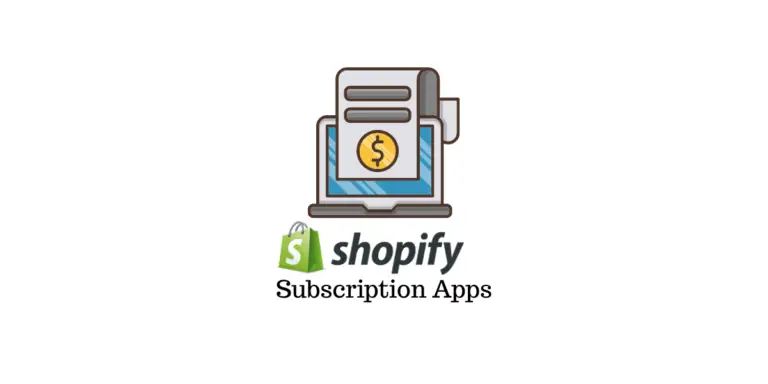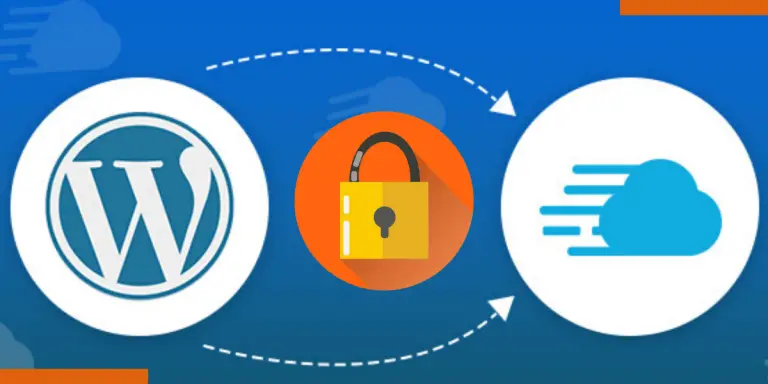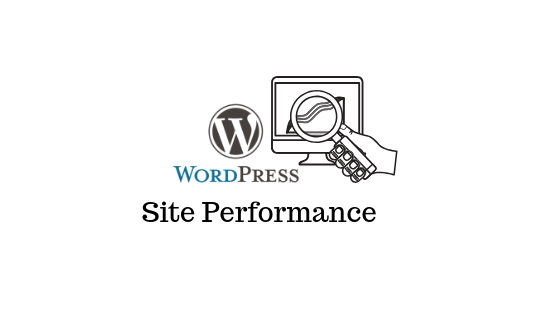Offrir une expérience client supérieure est le seul moyen de développer votre entreprise dans le secteur du commerce électronique extrêmement concurrentiel et mobile d’aujourd’hui. Pour cette raison, les grandes et les petites organisations de commerce électronique recherchent des stratégies efficaces pour améliorer l’engagement client rapide et personnalisé.
WhatsApp est l’un des services de messagerie instantanée les plus appréciés, ce qui en fait un merveilleux canal pour les entreprises de commerce électronique pour atteindre leurs clients. Vous pouvez avoir des discussions immédiates avec vos consommateurs et augmenter les taux de conversion en incorporant la fonction de chat WhatsApp dans votre boutique en ligne.
Cet article de blog montrera comment ajouter rapidement et simplement la fonctionnalité de chat WhatsApp à votre boutique WooCommerce à l’aide d’un plugin.
Avantages du chat WhatsApp intégré à votre boutique
Être accessible est essentiel pour attirer de nouveaux clients. Bien que vous ne puissiez pas toujours le faire, WhatsApp vous permet de le faire sans perdre de clients. Votre message sera envoyé directement au client WhatsApp sur le mobile ou le bureau de ces nouveaux clients potentiels. Les clients existants peuvent vous contacter pour des questions sur les envois, les articles qu’ils ont déjà reçus, etc. Puisque vous avez leurs coordonnées, vous pouvez leur envoyer des messages WhatsApp sur de nouveaux articles ou des offres spéciales, ce qui les rendra plus connectés.
Comment intégrer WhatsApp dans votre boutique WooCommerce
En général, il existe deux manières d’intégrer WordPress à WhatsApp :
- Chatbot WhatsApp
- API d’entreprise WhatsApp
Une interface élégante sera fournie à la fois en ajoutant manuellement les plugins WhatsApp pour WordPress et en les utilisant. Nous allons nous concentrer sur la première stratégie, qui est WhatsApp Chatbot.
Le moyen le plus simple d’installer des conversations WhatsApp consiste à utiliser un plugin. Joinchat vous permet de connecter facilement vos numéros « WhatsApp » et « WhatsApp Business » avec votre site Web WooCommerce afin que les clients puissent facilement entrer en contact avec vous.
Vous pouvez ajouter un bouton flottant WhatsApp Chat avec ce plugin, et lorsque quelqu’un clique dessus, une fenêtre de chat spécifique à son appareil s’ouvre. Voici quelques caractéristiques du plugin :
- Créez un logo distinctif, une photo de profil ou un GIF animé.
- Sélectionnez la page d’affichage et placez-la sur la page où l’icône de chat WhatsApp apparaîtra.
- Créez des définitions pour les info-bulles et les messages CTA.
- Activez la notification par ballon du bouton de discussion.
- Personnalisez la déclaration d’introduction.
- Une association avec WooCommerce.
Installez et activez le plugin pour commencer à l’utiliser. Aller à Tableau de bord > Plugins > Ajouter un nouveau > Upload Plugin pour y parvenir.
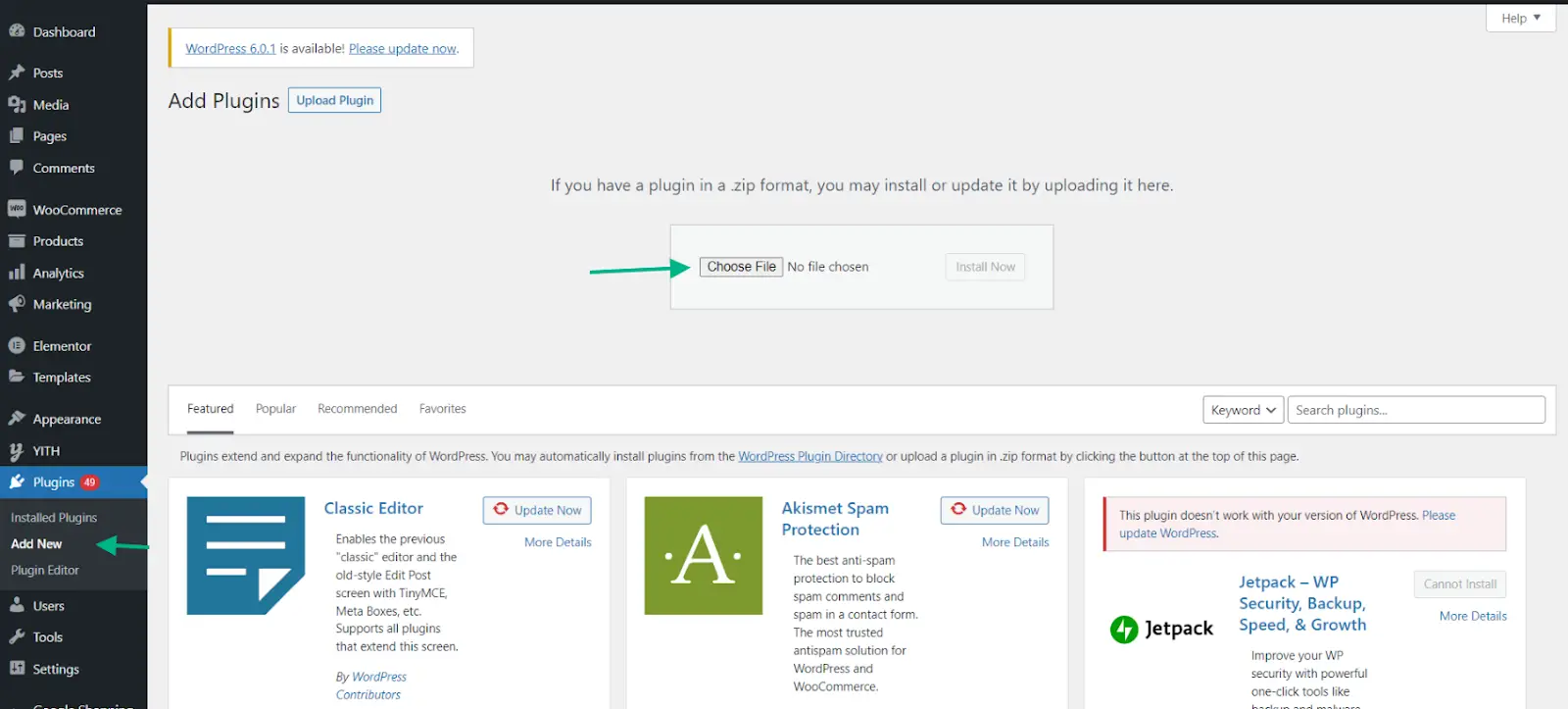
Cliquez sur Activer le plugin une fois le plugin installé.
Aller à Tableau de bord > JoinChat pour afficher les options du plug-in. Les fonctions que chacun des sous-onglets comprend sont décrites ci-dessous.
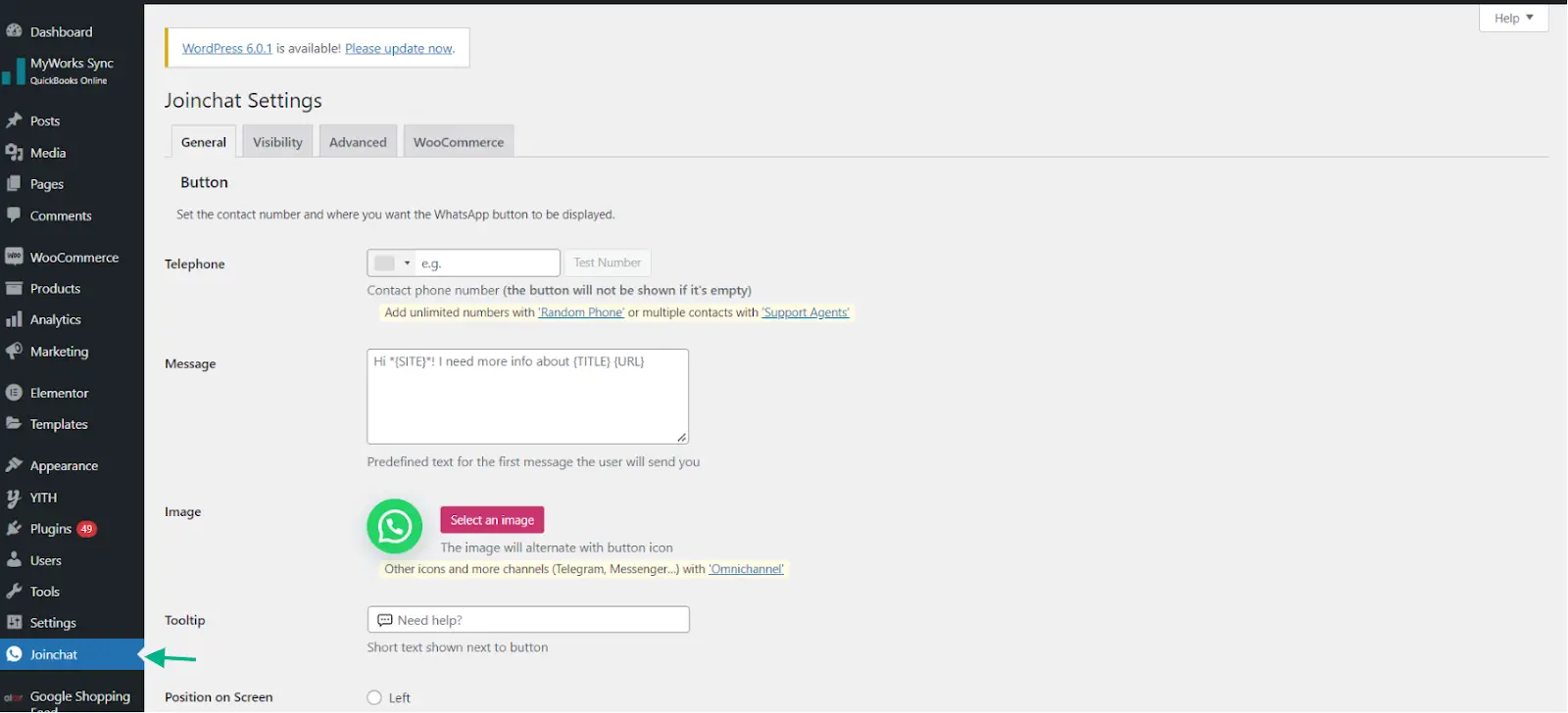
Général
Votre numéro de téléphone mobile peut être saisi sur la page Paramètres généraux. Le bouton de chat n’apparaîtra pas sur le front-end si un numéro n’est pas connecté au plugin.
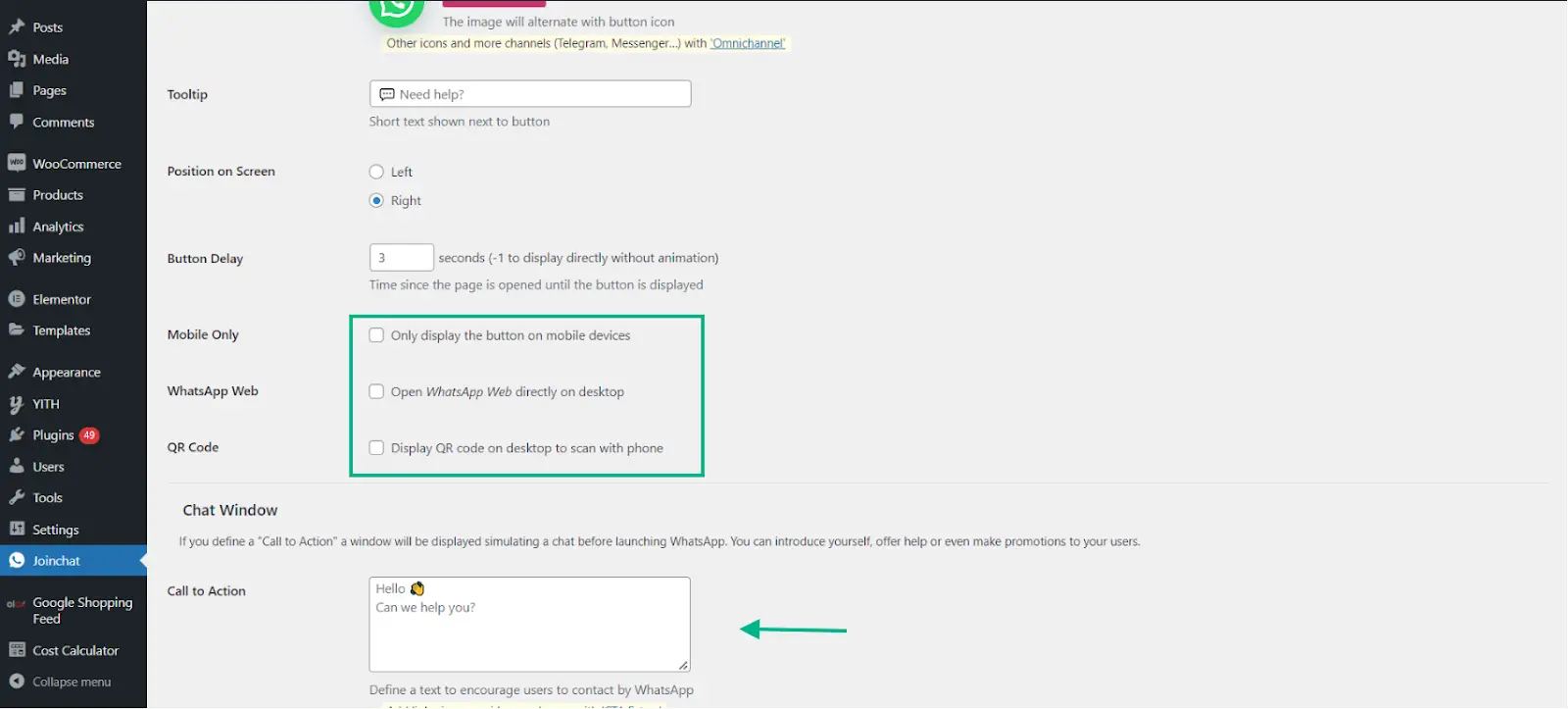
Vous pouvez également modifier l’image du bouton de chat, l’info-bulle, l’emplacement sur l’écran, le délai du bouton, le message de l’utilisateur et le mode de chat (bureau, mobile ou code QR).
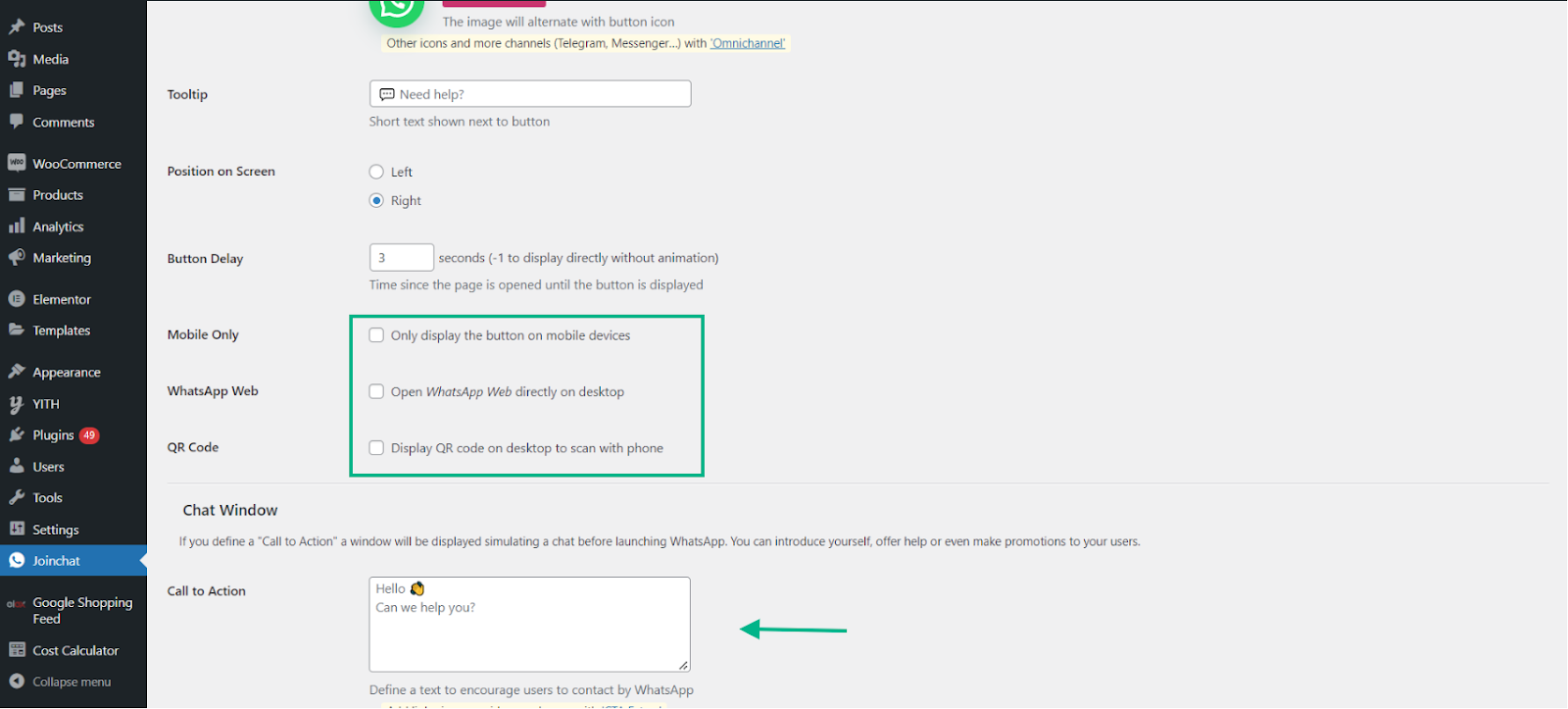
En ajoutant un message d’appel à l’action qui apparaîtra dès que l’utilisateur visitera votre site Web, vous pouvez également modifier la fenêtre de discussion de WhatsApp.
Cliquez sur Sauvegarder les modifications après avoir modifié les paramètres.
Visibilité
Accédez à l’onglet Visibilité pour connaître les pages d’affichage de votre bouton de chat WhatsApp. Par défaut, chaque page est visible par tout le monde, mais vous pouvez modifier cela en activant ou en masquant une page ou un groupe de pages spécifique.

Avancé
Nous pouvons localiser le texte opt-in dans l’option « Avancé ». En précisant la procédure d’utilisation des coordonnées du client, vous pouvez obtenir son accord en ce sens.
Le consommateur ne recevra pas les informations de contact à moins qu’il ne confirme son consentement si vous sélectionnez Inscription requise.
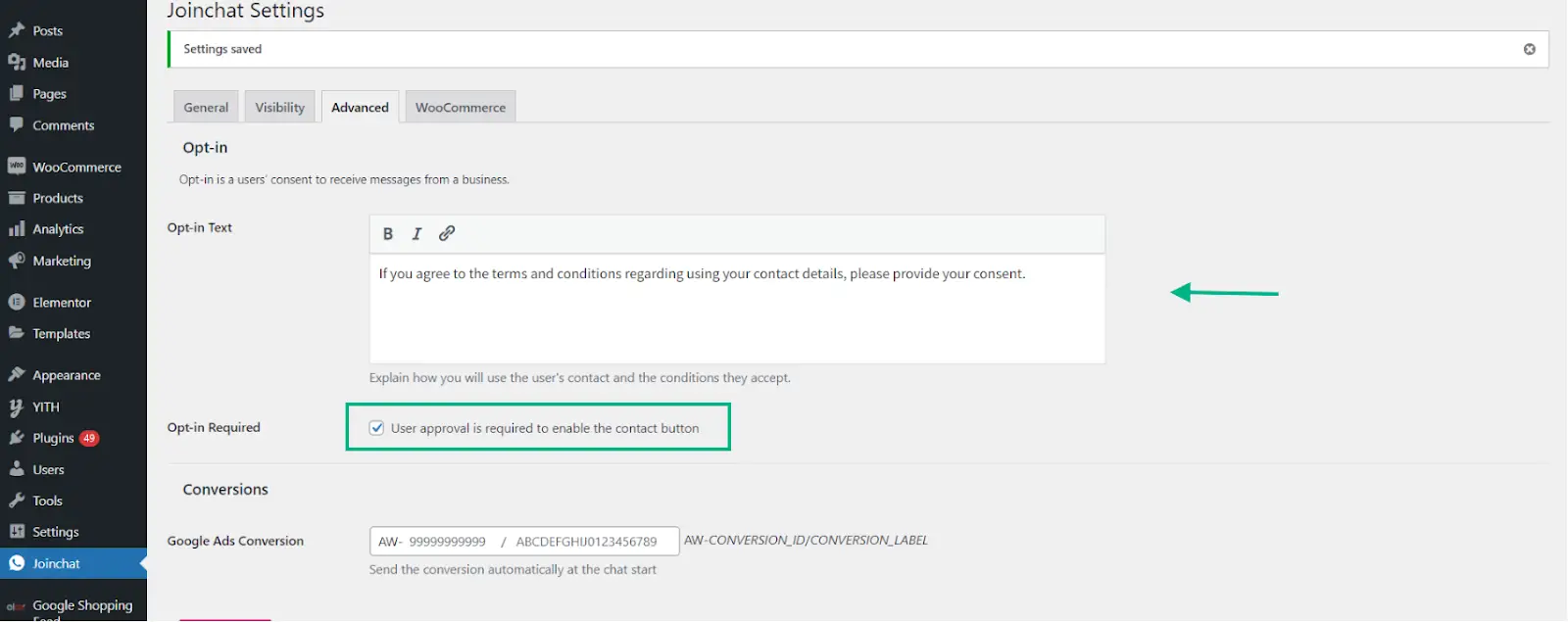
Lorsqu’un internaute clique sur une publicité ou regarde une publicité sur le Réseau Display et effectue une action, comme effectuer un achat, télécharger une application mobile ou s’abonner à une liste de diffusion, on parle de conversion dans Google Ads. La surveillance des conversions offre des détails importants sur le comportement de l’utilisateur après avoir lu ou cliqué sur une publicité. Remplissez la case avec votre identifiant de conversion Google Ads.
WooCommerce
De plus, l’onglet WooCommerce est personnalisable. Vous pouvez envoyer des offres de produits via le chat en connectant votre compte WooCommerce à WhatsApp. De plus, vous pouvez choisir la phrase que les clients doivent utiliser lorsqu’ils posent des questions sur vos produits.
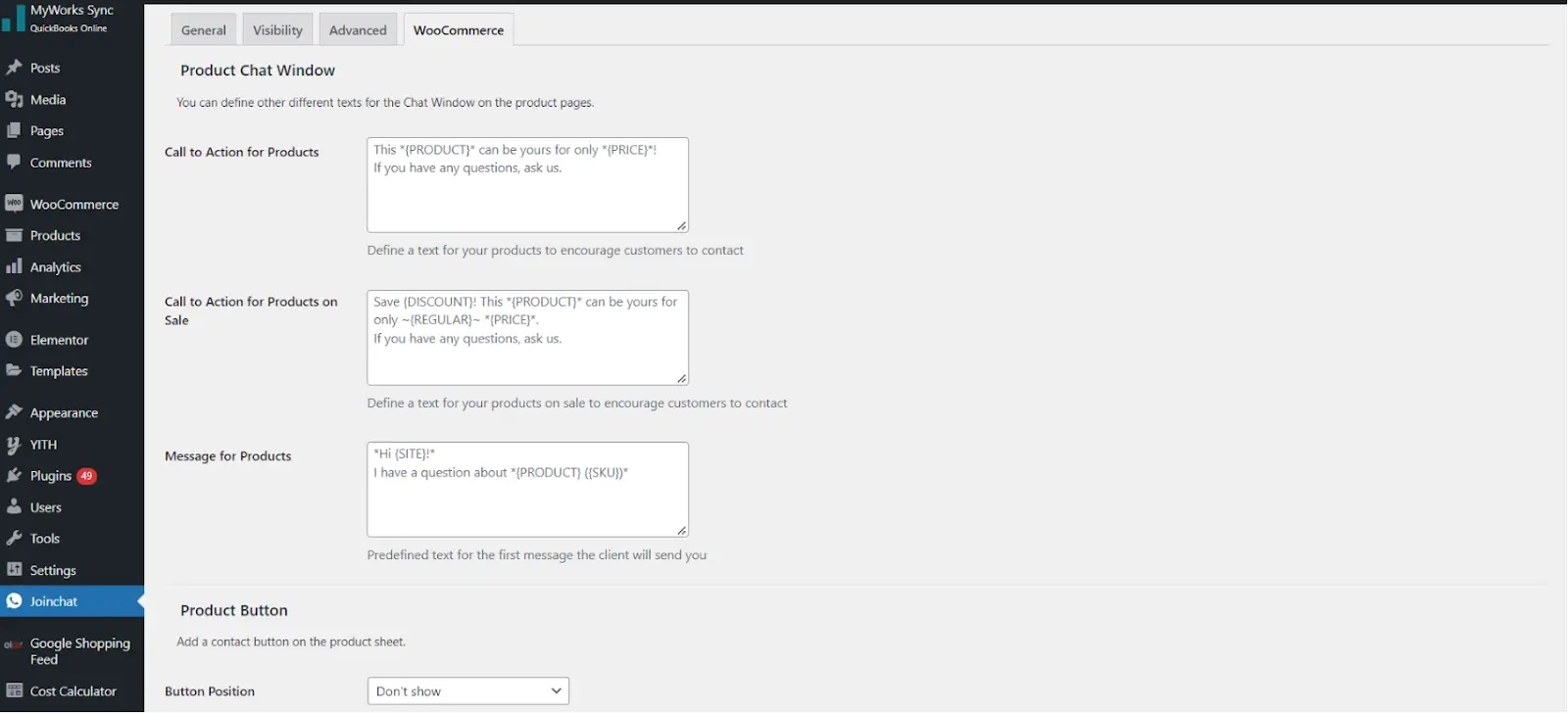
Cliquez sur Sauvegarder les modifications après avoir modifié les paramètres.
Voyons maintenant quelques attributs cruciaux qu’un plugin de chat WhatsApp doit comprendre pour répondre à de bons critères.
Quels sont les attributs d’un plugin de chat WhatsApp décent ?
Configuration simple
Le temps c’est de l’argent dans le monde des affaires. Les entreprises ne voudraient pas perdre des possibilités en prenant des heures pour essayer de mettre en place un plugin de chat.
À cette fin, recherchez un plug-in ou un fournisseur de boutons de chat simple à installer. Si votre plugin n’a pas besoin de beaucoup ou pas de code du tout, ce serait avantageux car le codage peut devenir extrêmement difficile très rapidement, en particulier pour les personnes sans aucune expérience.
Accueille plusieurs agents
Parce que vous pouvez parler avec vos clients en temps réel, les entreprises ajoutent fréquemment des boutons de chat pour aider à gérer les demandes des consommateurs. Cela améliore l’interaction d’un client avec votre marque, ce qui augmente la satisfaction du client.
L’accès à la prise en charge de plusieurs agents devrait être possible avec les meilleurs plugins de chat WhatsApp. Pour répondre facilement aux questions entrantes, faites appel à vos représentants du service client, à votre responsable marketing et même à un responsable commercial.
Choix de personnalisation
Vous devriez avoir la possibilité de personnaliser un bon plugin de chat WhatsApp. Vous devriez au moins être autorisé à modifier votre message de bienvenue, cependant, nous ne parlons pas de changer les couleurs ou le logo, car ceux-ci doivent toujours représenter l’identité de WhatsApp.
Le message de bienvenue est le texte qui apparaît lorsque les visiteurs du site Web cliquent sur votre bouton de chat pour démarrer une conversation.
Les messages de bienvenue sont cruciaux car ils donnent une première impression positive de votre marque et ont le pouvoir d’orienter rapidement la conversation.
Plugins supplémentaires
Boutonnière
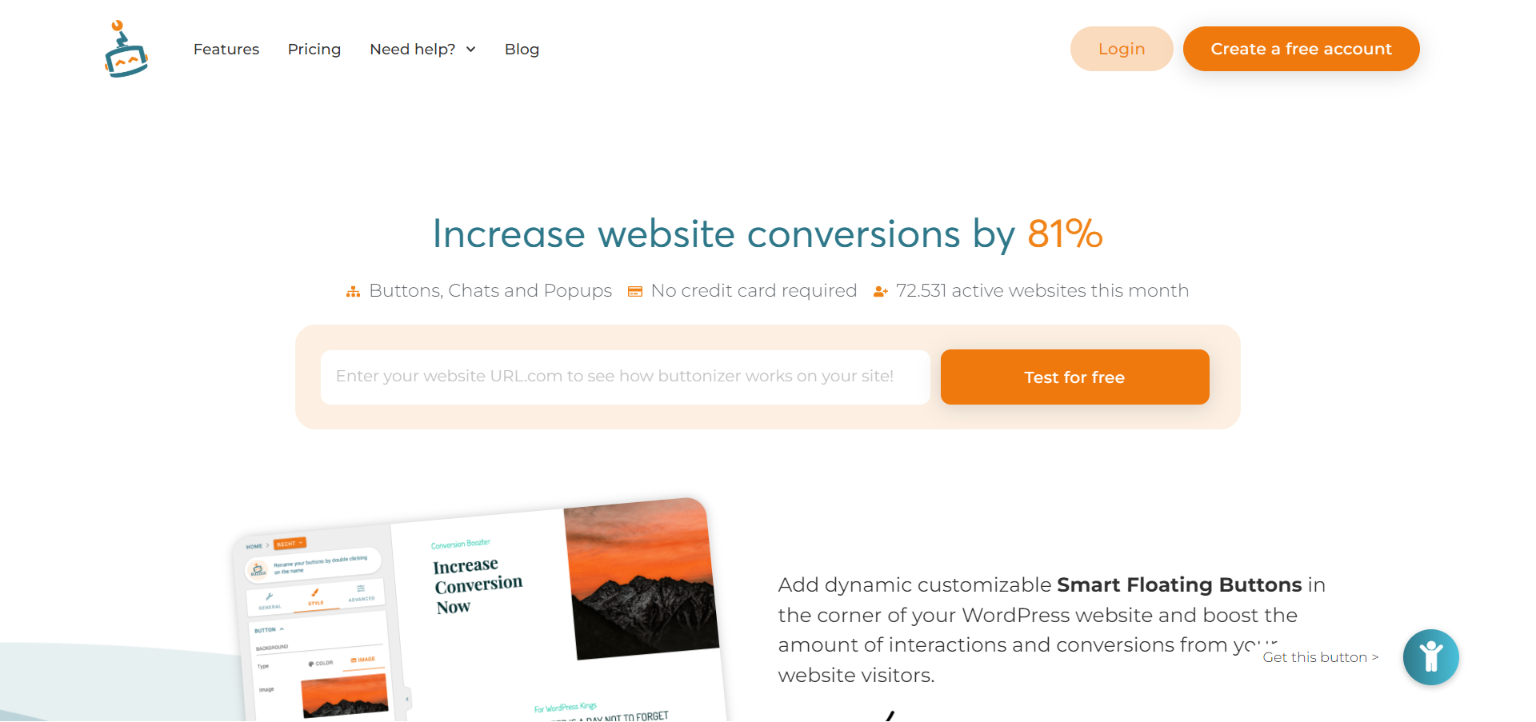
Vous pouvez ajouter des boutons flottants dynamiques à votre site WordPress avec le plugin Buttonizer. Vous pouvez ajouter un bouton de chat WhatsApp, passer des appels téléphoniques, partager du contenu sur les réseaux sociaux et bien plus encore à votre bouton en sélectionnant parmi plus de 30 actions de clic et boutons de chat.
Pour afficher le bouton à votre visiteur après une période de temps prédéterminée sur votre site Web, vous pouvez également concevoir des déclencheurs et des fenêtres contextuelles.
Traits:
- Connectez de nombreuses applications de messagerie, notamment WhatsApp, Facebook Messenger, Snapchat, etc.
- L’ajout de boutons de partage social est possible.
- Construire des mouvements et des déclencheurs.
- Fournissez des informations sur les interactions des utilisateurs avec vos boutons.
Coût: Plan gratuit, 24 $ par an pour la prime
Chat en un clic pour commander
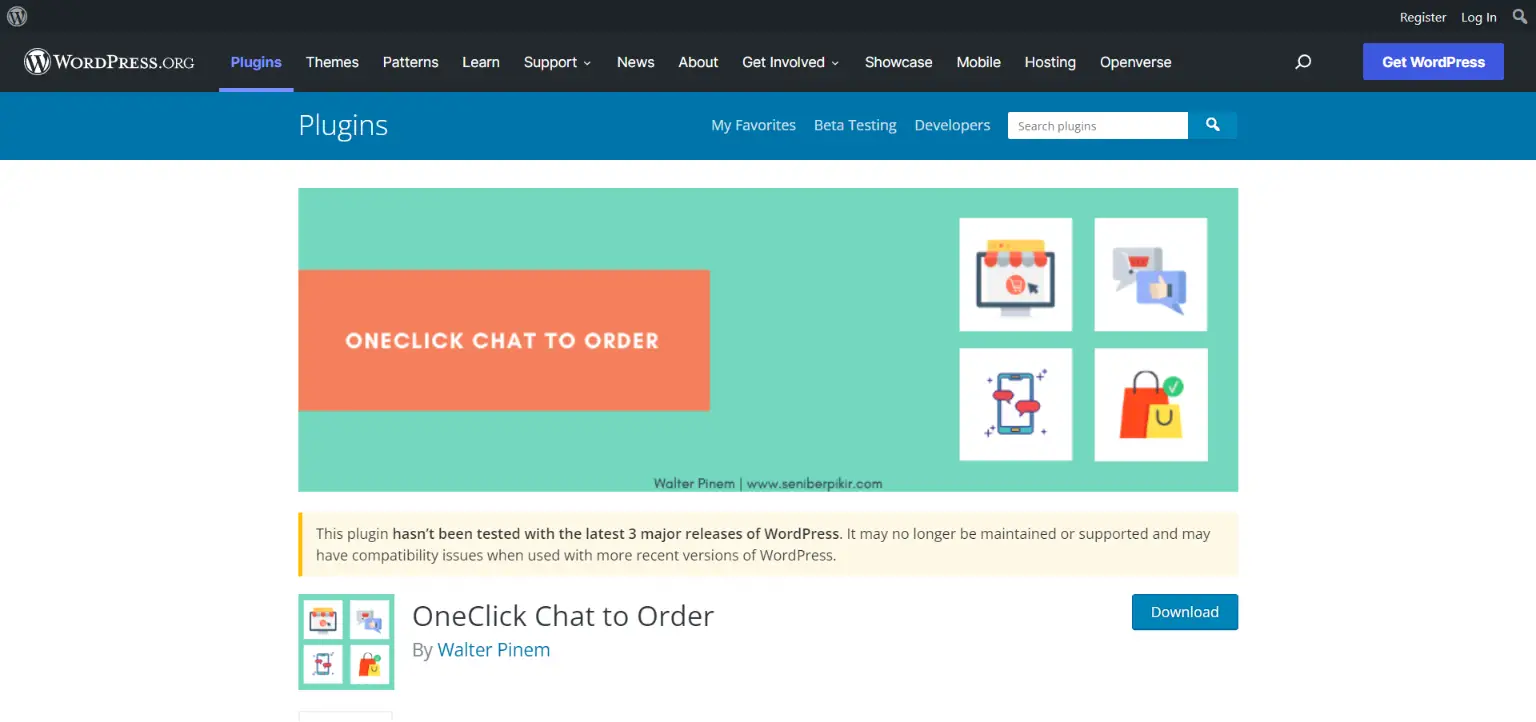
OneClick Chat to Order, anciennement connu sous le nom de « OneClick WhatsApp Order », permet à vos clients de passer des commandes pour vos articles en utilisant WhatsApp à partir d’une seule page de produit ou d’un bouton flottant.
L’emplacement du bouton flottant peut être modifié, il ne peut être affiché que sur les appareils mobiles (et vice versa) et vous pouvez attribuer à chaque produit un numéro WhatsApp unique.
Traits:
- générateur de shortcodes
- Il est possible de spécifier le texte du bouton et un message unique pour chaque produit.
- Intègre WooCommerce
Coût: Libre
Commandez sur WhatsApp pour WooCommerce
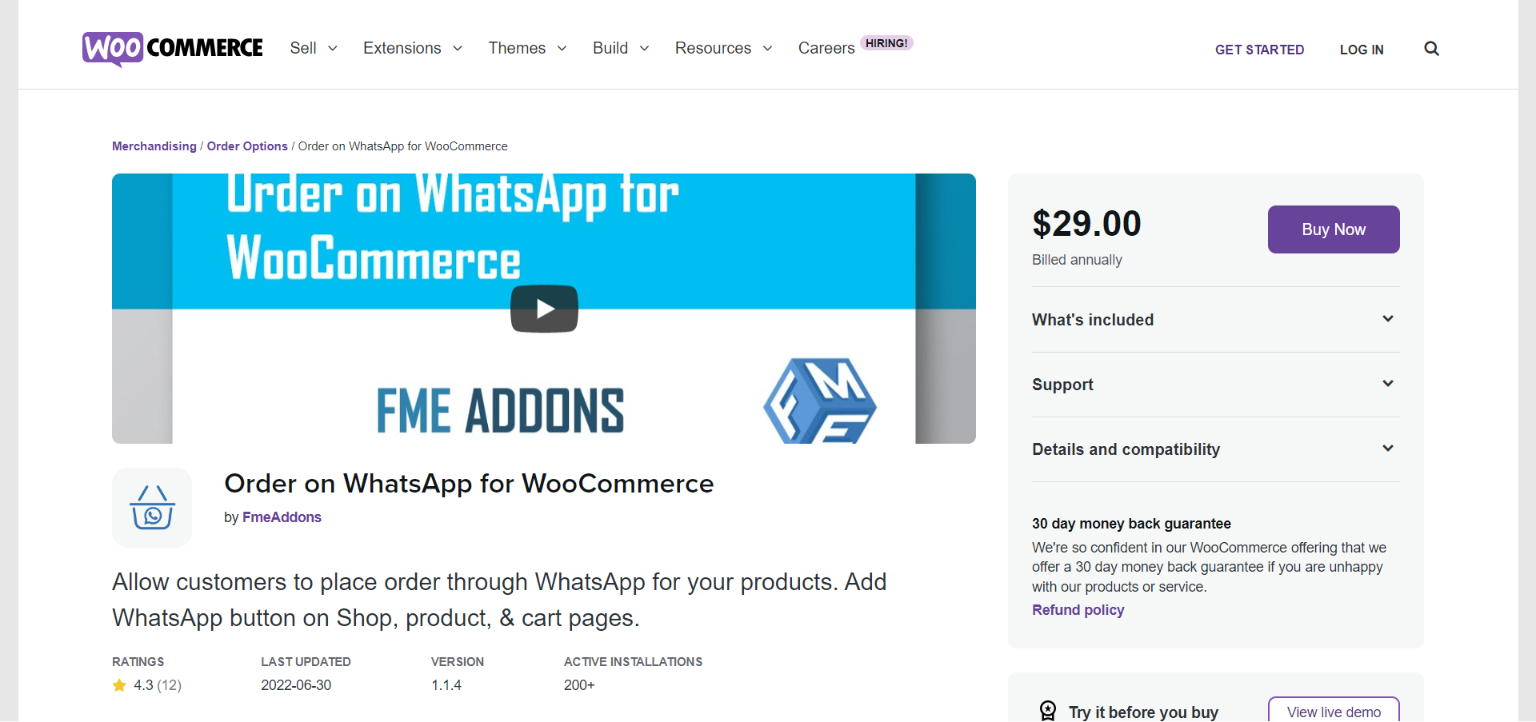
Si vous exploitez actuellement une boutique WooCommerce, il s’agit d’une alternative fantastique (ou envisagez d’en obtenir une). Le plugin Order on WhatsApp pour WooCommerce permet à vos consommateurs de passer immédiatement des commandes sur WhatsApp pour un paiement plus rapide et des taux de retour réduits, similaires à OneClick Chat to Order.
Avec des phrases personnalisées, vous pouvez ajouter ce bouton WhatsApp à des produits ou catégories particuliers.
Traits:
- Afficher un formulaire de paiement contextuel sur les pages du magasin et du produit.
- Permettez aux consommateurs de WhatsApp de partager vos articles.
- Activez le bouton de commande WhatsApp uniquement pour les clients.
- Textes pré-écrits pour commander et partager sur WhatsApp.
Coût: 29 $ par année
Conclusion
WhatsApp est l’application de messagerie instantanée la plus populaire. Votre entreprise bénéficiera également de sa relation avec WooCommerce. C’est un couple paradisiaque car les deux plateformes sont au sommet de leur art.
Utilisez les méthodes et les outils décrits ci-dessus pour lier de manière transparente WhatsApp à votre boutique WooCommerce. Cela offrira à vos clients un moyen de communication pratique et augmentera vos taux de conversion.